Git标签管理
前面的话
发布一个版本时,我们通常先在版本库中打一个标签(tag)。这样,就唯一确定了打标签时刻的版本。将来无论什么时候,取某个标签的版本,就是把那个打标签的时刻的历史版本取出来。所以,标签也是版本库的一个快照,实质上它就是指向某个commit的指针。所以,创建和删除标签都是瞬间完成的。简而言之,标签tag就是一个让人容易记住的有意义的名字,它跟某个commit绑在一起。本文将详细介绍Git标签管理
创建标签
在Git中打标签非常简单,首先,切换到需要打标签的分支上
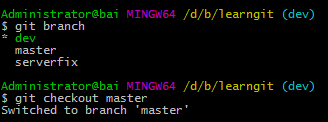
然后,敲命令git tag <name>就可以打一个新标签

可以用命令git tag查看所有标签

默认标签是打在最新提交的commit上的。有时候,如果忘了打标签怎么办呢?方法是找到历史提交的commit id,然后打上就可以了

比方说要对create b.txt这次提交打标签,它对应的commit id是7ec9296,敲入命令:

再用命令git tag查看标签,注意,标签不是按时间顺序列出,而是按字母排序的

可以用git show <tagname>查看标签信息
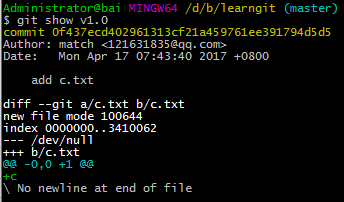
附注标签
实际上,Git使用的标签有两种类型:轻量级的(lightweight)和含附注的(annotated)。上面介绍的就是轻量级标签,轻量级标签就像是个不会变化的分支,实际上它就是个指向特定提交对象的引用。而含附注标签,实际上是存储在仓库中的一个独立对象,它有自身的校验和信息,包含着标签的名字,电子邮件地址和日期,以及标签说明,标签本身也允许使用GNU Privacy Guard(GPG)来签署或验证。一般我们都建议使用含附注型的标签,以便保留相关信息;当然,如果只是临时性加注标签,或者不需要旁注额外信息,用轻量级标签也没问题
创建一个含附注类型的标签非常简单,用-a(取annotated的首字母,中文意思为注释)指定标签名字即可,而-m选项则指定了对应的标签说明,Git会将此说明一同保存在标签对象中。如果没有给出该选项,Git会启动文本编辑软件供你输入标签说明
$ git tag -a v1.4 -m 'my version 1.4'
我们可以看到在提交对象信息上面,列出了此标签的提交者和提交时间,以及相应的标签说明

签署标签
如果有自己的私钥,还可以用GPG来签署标签,只需要把之前的-a改为-s(取signed的首字母,中文意思为有符号的)即可
$ git tag -s v0.2 -m 'signed version 0.2 released'
签名采用PGP签名,因此,必须首先安装gpg(GnuPG),如果没有找到gpg,或者没有gpg密钥对,就会报错
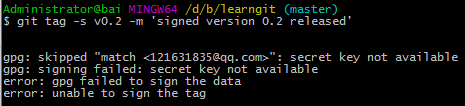
现在再运行 git show 会看到对应的 GPG 签名也附在其内
$ git show v0.2 tag v0.2 Tagger: Michael Liao <askxuefeng@gmail.com> Date: Mon Aug 26 07:28:33 2013 +0800 signed version 0.2 released -----BEGIN PGP SIGNATURE----- Version: GnuPG v1.4.12 (Darwin) iQEcBAABAgAGBQJSGpMhAAoJEPUxHyDAhBpT4QQIAKeHfR3bo... -----END PGP SIGNATURE----- commit fec145accd63cdc9ed95a2f557ea0658a2a6537f Author: Michael Liao <askxuefeng@gmail.com> Date: Thu Aug 22 10:37:30 2013 +0800 branch test
用PGP签名的标签是不可伪造的,因为可以验证PGP签名
可以使用git tag -v [tagname] (取verify的首字母,中文意思为核实)的方式验证已经签署的标签。此命令会调用GPG来验证签名,所以你需要有签署者的公钥,存放在keyring中,才能验证
$ git tag -v v1.4.2.1 object 883653babd8ee7ea23e6a5c392bb739348b1eb61 type commit tag v1.4.2.1 tagger Junio C Hamano <junkio@cox.net> 1158138501 -0700 GIT 1.4.2.1 Minor fixes since 1.4.2, including git-mv and git-http with alternates. gpg: Signature made Wed Sep 13 02:08:25 2006 PDT using DSA key ID F3119B9A gpg: Good signature from "Junio C Hamano <junkio@cox.net>" gpg: aka "[jpeg image of size 1513]" Primary key fingerprint: 3565 2A26 2040 E066 C9A7 4A7D C0C6 D9A4 F311 9B9A
若是没有签署者的公钥,会报告类似下面这样的错误:
gpg: Signature made Wed Sep 13 02:08:25 2006 PDT using DSA key ID F3119B9A gpg: Can't check signature: public key not found error: could not verify the tag 'v1.4.2.1'
操作标签
如果标签打错了,也可以删除
$ git tag -d <tagname>

因为创建的标签都只存储在本地,不会自动推送到远程。所以,打错的标签可以在本地安全删除。
默认情况下,git push并不会把标签传送到远端服务器上,只有通过显式命令才能推送标签到远端仓库
$ git push origin <tagname>
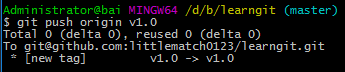
或者,一次性推送全部尚未推送到远程的本地标签
$ git push origin --tags
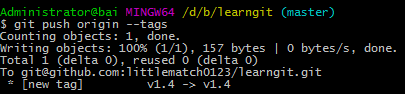
如果标签已经推送到远程,要删除远程标签就麻烦一点,先从本地删除

然后,从远程删除。删除命令也是push,但是格式如下

最后一个问题,如何查看发送到远程的标签呢?
点击Github项目中的release

即可看到远程标签的信息

以上就是本文的全部内容,希望本文的内容对大家的学习或者工作能带来一定的帮助,同时也希望多多支持我们!

